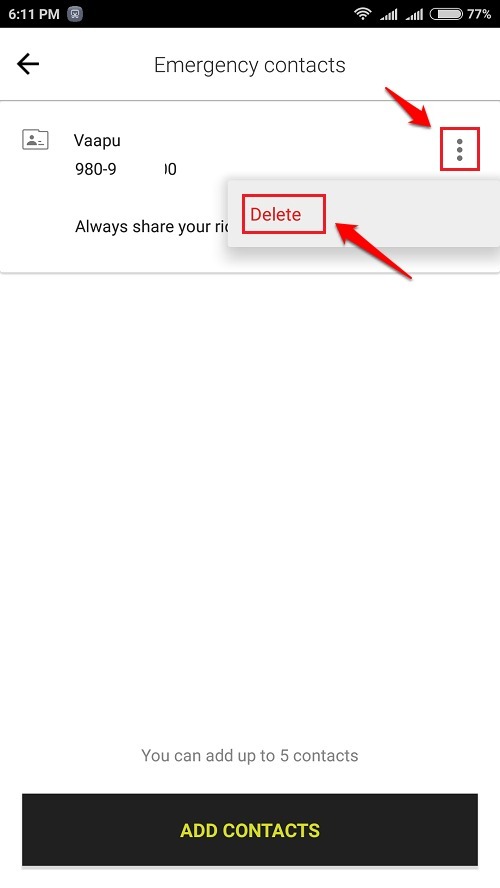Tarafından Teknik Yazar
[Düzeltildi] – Android'de Birden Fazla Kişi Silinemez Sorun:- Böylece yeni bir Android akıllı telefon satın alırsınız ve eskisini bırakmaya karar verirsiniz. Ancak, eski telefonunuzdan parlak yeni telefonunuza güvenli bir şekilde tüm kişilerinizi almanız gerekir. Tüm kişilerinizi eski cihazdan dışa aktarır ve her şeyi yenisine aktarırsınız. Ne yazık ki, her şeyi iki kez dışa aktarıyorsunuz. sen git Kişiler app ve onları bir kerede silmek için tüm yinelenen girişleri seçmeyi deneyin. Sürpriz!! Ancak o zaman yepyeni telefonunuzun Kişiler uygulama toplu silmeyi desteklemiyor. Heyecan yavaş yavaş paniğe yol açar. Ama gerçekten panik yapmalı mı? Size yardım etmek için buradayız ve kesinlikle panik yapmanıza gerek yok. Birden çok girişi aynı anda nasıl seçeceğinizi öğrenmek için makaleye dalın. Kişiler bir android akıllı telefonda uygulama ve hepsini bir kerede silin.
Öncelikle şunu açalım Kişiler uygulamasını açın ve hepsini bir kerede silmek için birden fazla kişi seçmeyi deneyin. Bir kişiye uzun süre bastığınızda, toplu silme seçeneği göstermek yerine, yalnızca seçilen girişi silebileceğiniz bu özel girişin ayarlarını gösterir. Bu sorunu etkili bir şekilde çözmek için aşağıda verilen adımları izleyin.
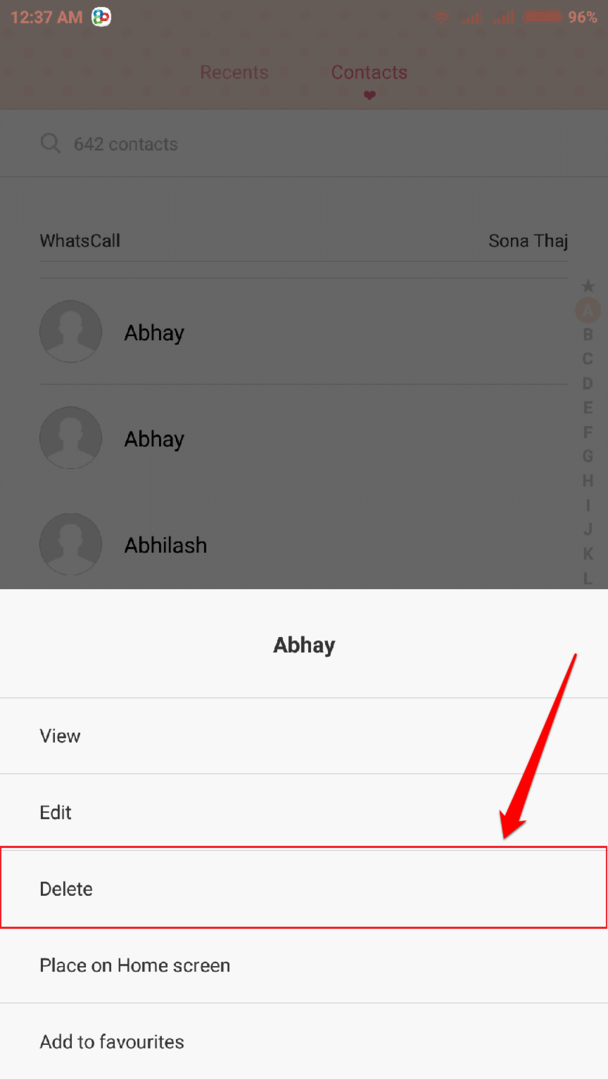
AŞAMA 1
- Başlat Ayarlar uygulamalar listesinden uygulama.
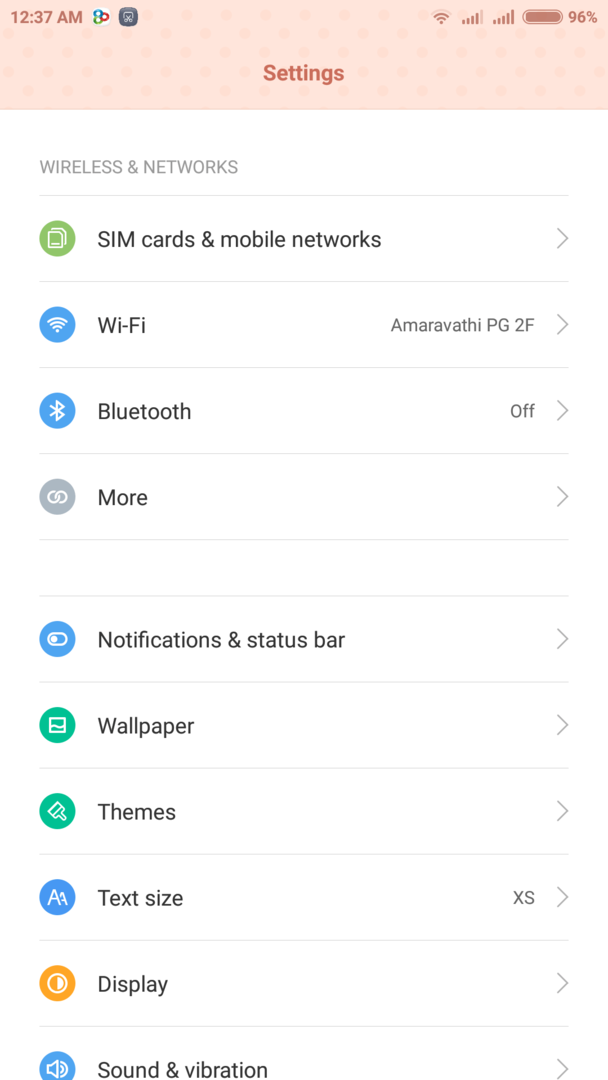
ADIM 2
- aşağı kaydırın Ayarlar app ve adlı seçenek girişine basın Sistem uygulamaları. Böyle bir seçenek yoksa, üzerine tıklayabilirsiniz. Uygulamalar seçeneğini seçin ve ardından Sistem uygulamaları Buradan.
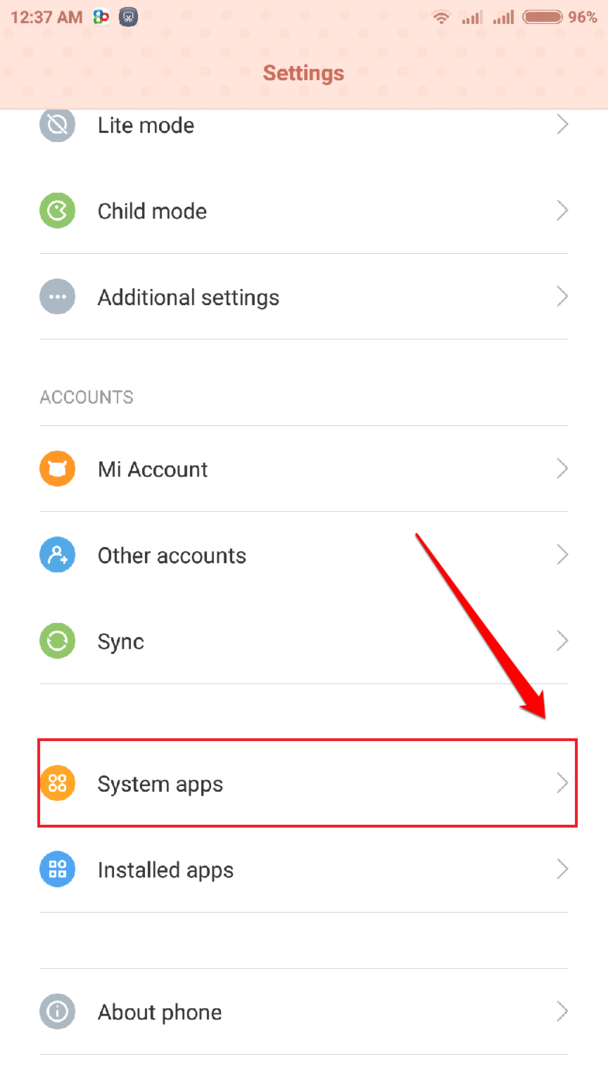
AŞAMA 3
- şimdi bul Kişiler uygulamasını listeden seçin ve ayarlarını açmak için üzerine tıklayın.
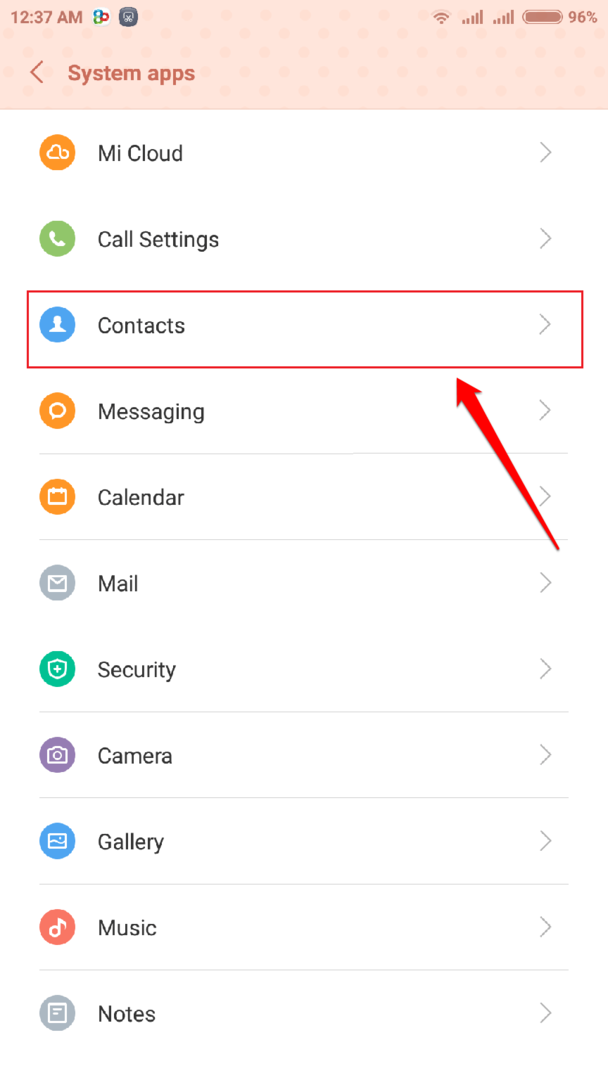
4. ADIM
- Sıradaki gibi, aşağı kaydırın ve tıklayın Kişileri düzenleyin Aşağıda verilen ekran görüntüsünde gösterildiği gibi seçenek.
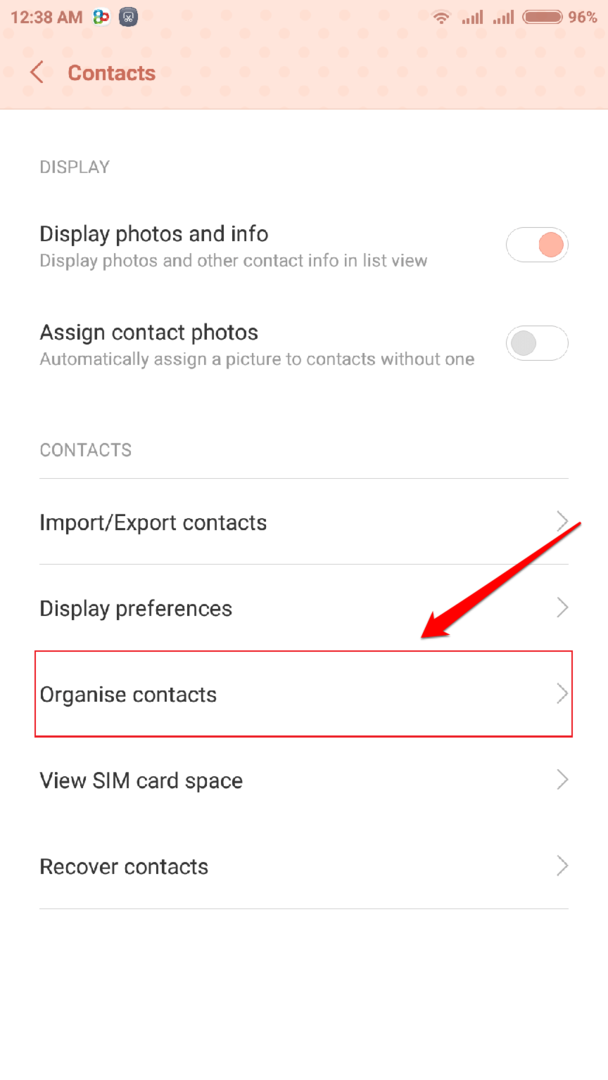
ADIM 5
- Tıkla Partiyi sil birden fazla kişi girişi seçme ve hepsini bir kerede silme seçeneği.
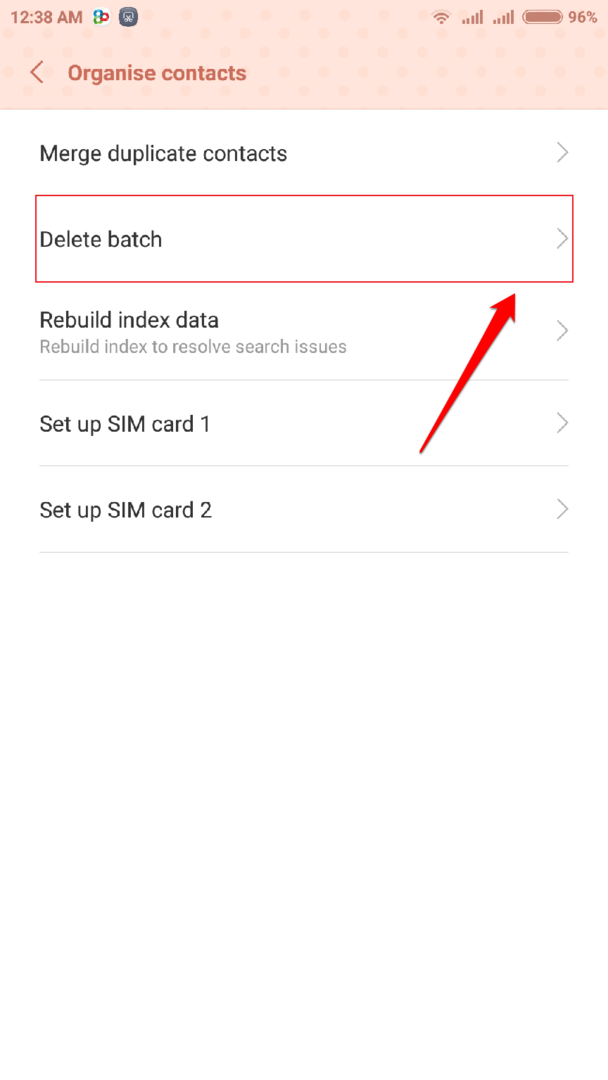
6. ADIM
- İşte buradasın! Şimdi silmek istediğiniz tüm kişileri bir kerede seçin ve Çöp Kutusu simgesini tıklayın.
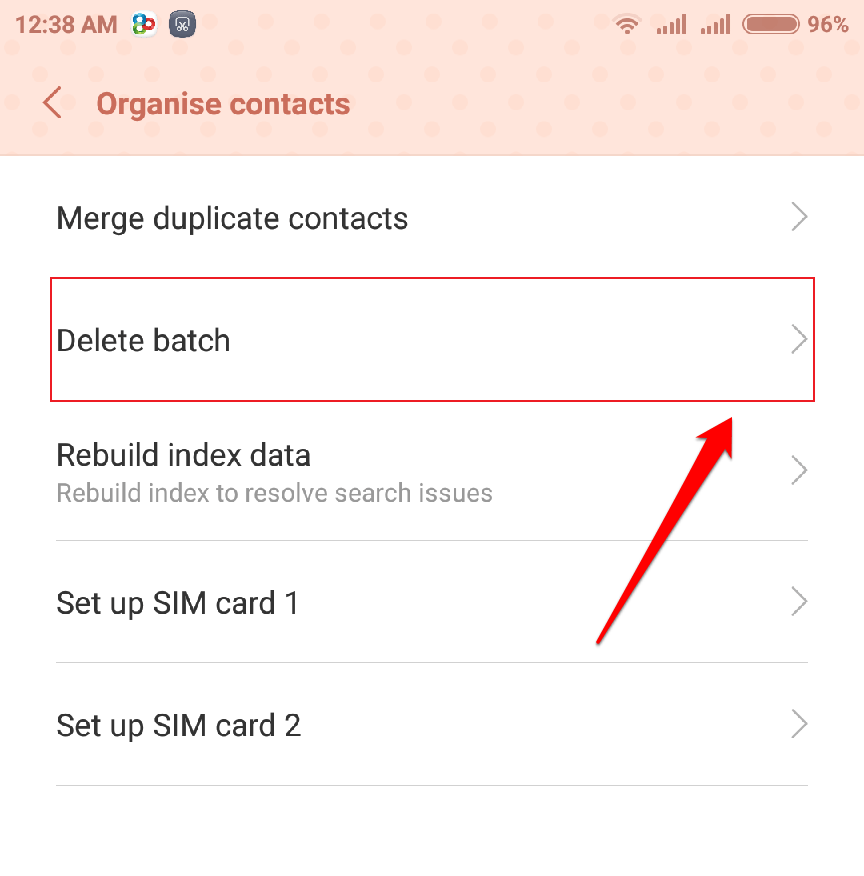
ADIM 7
- Onay istendiğinde, üzerine tıklamanız yeterlidir. Kişiyi silmek buton.
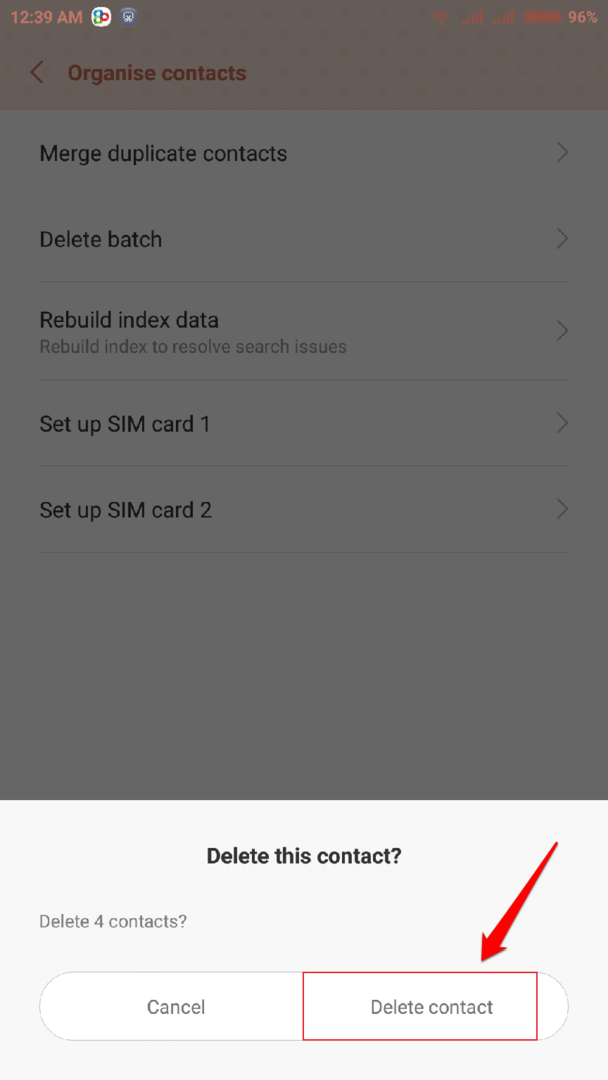
Umarım makaleyi faydalı bulmuşsunuzdur. Aynı anda birden fazla kişiyi seçmenin ve silmenin bir yolunu bulamıyorsanız, yorum yapmaktan çekinmeyin. Size yardımcı olmaktan mutluluk duyarız.